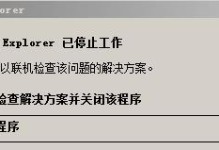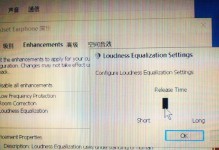随着科技的进步,固态盘(SSD)已经成为现代计算机硬盘的首选。相比传统机械硬盘,固态盘拥有更快的读写速度和更低的延迟,能够大大提升电脑的运行速度。本文将详细介绍如何使用固态盘来加装系统,以帮助您充分发挥电脑的潜力。

准备工作:备份重要数据
在进行系统更换之前,我们需要做好数据备份的准备工作。将重要文件、照片和文档复制到外部存储设备,以免在操作过程中丢失。
选购合适的固态盘
在加装系统之前,我们需要选择一款适合自己需求的固态盘。考虑到容量、速度和价格等因素,推荐选择容量适中、读写速度较高的固态盘。
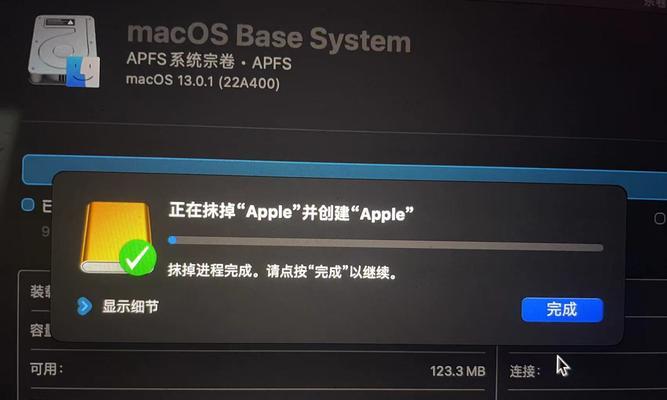
安装固态盘
关闭电脑并拔掉电源线,然后打开机箱。找到空闲的硬盘槽位,并将固态盘插入其中。确保固态盘与槽位接触良好,然后使用螺丝固定。
将固态盘连接到主板
在将固态盘插入硬盘槽位后,我们需要连接它到主板。找到主板上的SATA接口,并使用数据线连接固态盘和主板。接下来,将固态盘的电源线连接到电源供应器上。
检查固态盘是否被识别
重新启动电脑后,进入BIOS界面,检查固态盘是否被正确识别。如果识别不成功,可以尝试重新连接数据线和电源线。

备份系统
在加装系统之前,我们还需要备份当前的操作系统。可以使用系统自带的备份工具或第三方软件来进行备份操作。
准备系统安装介质
下载最新版的操作系统安装镜像,并将其写入一个可启动的U盘或光盘。确保设置正确的启动顺序,使电脑能够从U盘或光盘启动。
进入安装界面
重启电脑后,选择从U盘或光盘启动,并进入系统安装界面。按照提示完成安装设置,选择固态盘作为安装目标。
格式化固态盘
在安装界面中,选择固态盘并进行格式化操作。确保选择正确的分区格式和文件系统,并完成格式化。
安装系统
在格式化完成后,选择固态盘作为系统安装目标,然后开始安装操作系统。跟随安装向导的指示,完成操作系统的安装。
安装驱动和更新
在操作系统安装完成后,我们需要安装相应的硬件驱动和系统更新。通过连接到互联网,下载并安装最新的驱动程序和补丁。
恢复备份数据
在完成系统的驱动和更新后,我们可以恢复之前备份的数据。将外部存储设备连接到电脑上,并将重要文件复制回固态盘。
优化系统设置
为了充分发挥固态盘的性能,我们可以进行一些优化设置。例如,关闭系统休眠、禁用超级预读缓存等。
运行性能测试
在系统优化完成后,我们可以运行一些性能测试软件,测试固态盘的读写速度和整体性能。通过对比测试结果,可以看到固态盘带来的明显提升。
通过本文的介绍,您已经学会了如何将固态盘加装成系统盘,提升电脑的运行速度。请务必在操作过程中小心谨慎,确保数据安全,祝您使用愉快!